window阻止广告弹窗 怎么在浏览器中屏蔽广告
在日常上网浏览时,我们经常会遇到讨厌的广告弹窗,影响了我们的浏览体验,为了解决这一问题,我们可以通过一些方法在浏览器中屏蔽广告,提升我们的浏览效率。其中利用浏览器的插件或者设置可以有效阻止广告弹窗的出现,让我们能够更加专注地浏览所需的内容。通过简单的操作,我们就能够摆脱烦人的广告干扰,享受更加舒适的上网体验。
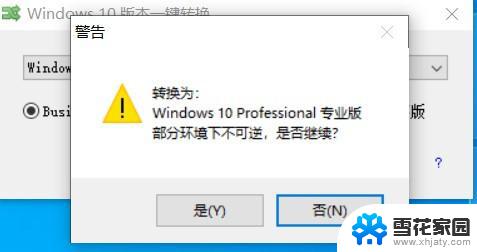
### 1. 使用浏览器内置的广告拦截功能
大多数现代浏览器都内置了广告拦截功能。以Chrome为例,用户可以通过以下步骤启用:
- 点击浏览器右上角的三个点,选择“设置”。
- 在设置页面中,找到“隐私和安全”部分,点击“网站设置”。
- 在“网站设置”中,选择“弹出式窗口和重定向”,确保“阻止(推荐)”选项被选中。
### 2. 安装广告拦截插件
广告拦截插件是更为强大的工具,可以进一步减少广告干扰。市面上流行的广告拦截插件包括AdBlock Plus、uBlock Origin和AdGuard等。这些插件可以在浏览器的扩展商店中免费下载并安装。安装后,只需点击插件的开关即可启用广告拦截功能。
### 3. 清理浏览器缓存和Cookie
浏览器缓存和Cookie中可能包含广告相关信息,定期清理它们有助于减少不必要的弹窗。大多数浏览器都提供了清理缓存和Cookie的选项,用户可以在浏览器的设置中找到并执行清理操作。
### 4. 修改Hosts文件
Hosts文件是一个位于操作系统中的文本文件,用于映射域名和IP地址。通过在Hosts文件中添加广告域名的规则,可以实现对这些广告域名的屏蔽。但这种方法需要一定的技术基础,并且如果添加的规则不当,可能会影响正常的网络访问。
### 5. 使用安全软件
安全软件不仅可以保护电脑免受恶意软件侵害,还通常包括广告拦截功能。选择可信赖的杀毒软件或广告拦截软件,如360杀毒、腾讯电脑管家等。可以提供全面的保护,减少不受欢迎的弹窗广告。
### 6. 谨慎安装软件
免费软件和来路不明的下载源可能会捆绑广告软件,导致电脑频繁弹窗。因此,在下载和安装软件时,应选择可信赖的来源,避免从不明来源下载软件。
以上就是window阻止广告弹窗的全部内容,还有不清楚的用户就可以参考一下小编的步骤进行操作,希望能够对大家有所帮助。
window阻止广告弹窗 怎么在浏览器中屏蔽广告相关教程
-
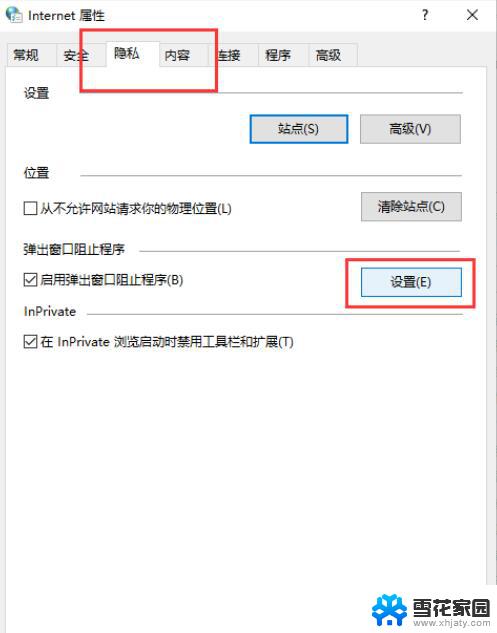 window怎么阻止广告弹窗 浏览器插件怎么屏蔽广告
window怎么阻止广告弹窗 浏览器插件怎么屏蔽广告2024-09-23
-
 360网页广告弹窗怎么关闭 360浏览器如何去除弹窗广告
360网页广告弹窗怎么关闭 360浏览器如何去除弹窗广告2023-09-30
-
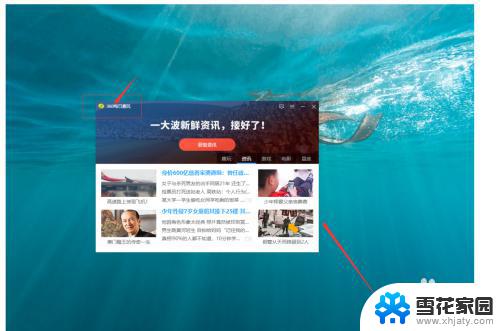 如何删除电脑弹出的广告 怎样停止电脑上的弹窗广告
如何删除电脑弹出的广告 怎样停止电脑上的弹窗广告2023-09-10
-
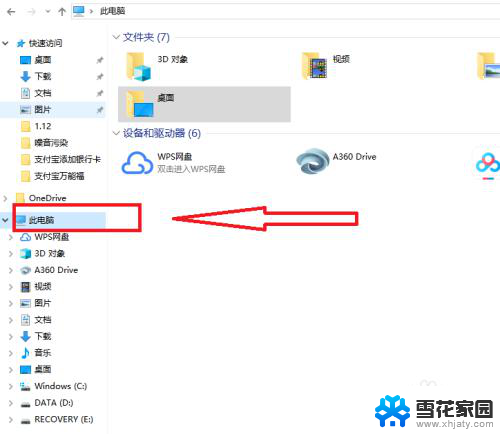 如何去除电脑自动弹出的广告 电脑弹窗广告怎么禁止
如何去除电脑自动弹出的广告 电脑弹窗广告怎么禁止2024-04-13
- 手机如何拦截广告弹窗 手机弹窗广告怎么关掉
- 怎么关闭自动弹出来的广告 电脑自动弹出广告如何关闭
- 怎么把手机广告弹窗关闭 手机弹出广告怎么去除
- 怎么拦截桌面弹出广告 如何拦截桌面弹窗广告
- 怎么去掉电脑桌面广告 电脑桌面弹窗广告清除方法
- 电脑休眠广告 电脑休眠后屏保广告怎么去掉
- 电脑微信设置文件保存位置 微信电脑版文件保存位置设置方法
- 增值税开票软件怎么改开票人 增值税开票系统开票人修改方法
- 网格对齐选项怎么取消 网格对齐选项在哪里取消
- 电脑桌面声音的图标没了 怎么办 电脑音量调节器不见了怎么办
- 键盘中win是那个键 电脑键盘win键在哪个位置
- 电脑如何连接隐藏的wifi网络 电脑如何连接隐藏的无线WiFi信号
电脑教程推荐